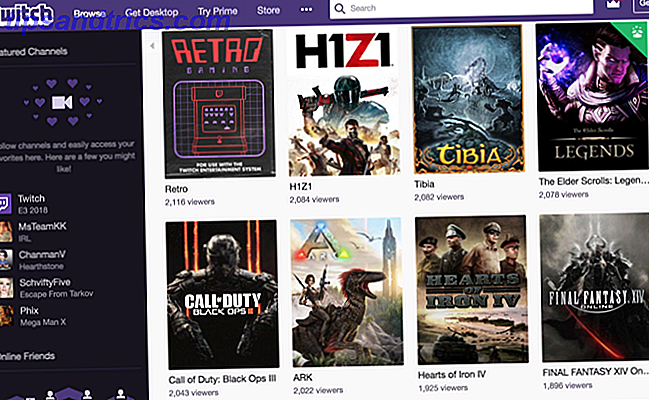Είναι ένα τρομερό συναίσθημα για να εξαντληθεί ο χώρος στο δίσκο. Ίσως δεν είναι τόσο κακή όσο η εκκαθάριση με ένα νεκρό σκληρό δίσκο Πώς να διαγνώσει και να καθορίσει ένα Dead Hard Drive για να ανακτήσει τα δεδομένα Πώς να διαγνώσει και να διορθώσετε ένα Dead Hard Drive για να ανακτήσει τα δεδομένα Πριν από αρκετά χρόνια, βίω μια αποτυχία σκληρού δίσκου. Ήμουν στη δουλειά όταν το φορητό υπολογιστή μου ξαφνικά άρχισε να δρα ιδιαίτερα παράξενο. Περίπου μισή ώρα αργότερα, ο σκληρός δίσκος απέτυχε ακουστικά και ο φορητός υπολογιστής ... Διαβάστε περισσότερα, αλλά φοβερό παρ 'όλα αυτά. Σημαίνει ότι πρέπει να τραβήξετε τα μανίκια σας και να καθαρίσετε τα συσσωρευμένα ανεπιθύμητα αρχεία στο σύστημά σας. Αλλά δεν είναι πάντα μια εύκολη διαδικασία. Που ξεκινάτε;
Αν διαπιστώσετε ότι είστε συνεχώς τρέχει έξω από το χώρο στο δίσκο, μπορεί να είναι ένα σημάδι ότι ήρθε η ώρα να αγοράσει ένα νέο σκληρό δίσκο 4 πράγματα που πρέπει να ξέρετε κατά την αγορά ενός νέου σκληρού δίσκου 4 πράγματα που πρέπει να ξέρετε κατά την αγορά ενός νέου Σκληρός δίσκος διαβάστε περισσότερα ή SSD Αν έχετε μια SSD (Solid State Drive); [Γνωμοδότηση] Θα πρέπει να έχετε ένα Solid State Drive (SSD); [Γνώμη] Αν έχετε ενημερώσει μερικά από τα τελευταία νέα σχετικά με τα νέα κομμάτια του υπολογιστή, μπορεί να έχετε ακούσει για SSD ή μονάδες SSD. Έχουν σχεδιαστεί για να αντικαταστήσει clunky σας, αργός σκληρός δίσκος και ... Διαβάστε περισσότερα και να αντικαταστήσει την τρέχουσα σας Πώς να εγκαταστήσετε ένα νέο σκληρό δίσκο για να αντικαταστήσετε ένα παλιό Πώς να εγκαταστήσετε ένα νέο σκληρό δίσκο για να αντικαταστήσετε ένα παλιό Διαβάστε περισσότερα. Διαφορετικά, ο πιο γρήγορος τρόπος εντοπισμού των ανεπιθύμητων αρχείων είναι να χρησιμοποιήσετε ένα εργαλείο που σας βοηθά να απεικονίσετε τη δομή του αρχείου του συστήματός σας.
Εάν κάτι από αυτά ακούγεται περίπλοκο, μην ανησυχείτε! Είναι πολύ πιο εύκολο από ό, τι νομίζετε.
WinDirStat
Ένα από τα πιο δημοφιλή εργαλεία για την απεικόνιση του χώρου στο δίσκο είναι το WinDirStat, το οποίο αντιπροσωπεύει τα Windows Directory Statistics. Έχει εμπνευστεί από το KDirStat σε Linux, αλλά από τότε έχει έρθει σε δική του όσον αφορά τα χαρακτηριστικά γνωρίσματα. Αν και είναι απλό στη λειτουργία, παρέχει περισσότερες από αρκετές πληροφορίες.
Όταν ξεκινάτε το πρόγραμμα, το WinDirStat θα σας ζητήσει να επιλέξετε την μονάδα δίσκου που θέλετε να αναλύσετε. Μόλις επιλεγεί, θα χρειαστούν μερικά λεπτά για να γίνει σάρωση ολόκληρης της μονάδας δίσκου όλων των αρχείων (μεγαλύτερες μονάδες δίσκου με μεγαλύτερο αριθμό αρχείων θα χρειαστούν περισσότερο χρόνο για σάρωση). Όταν είστε έτοιμοι, θα δείτε κάτι παρόμοιο:
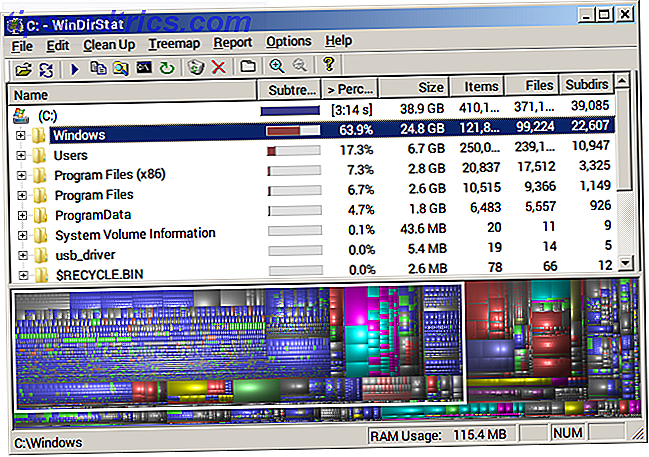
Όλα εμφανίζονται σε μορφή δέντρου που μπορείτε να επεκτείνετε ή να συμπτύξετε για να εξερευνήσετε διάφορα μέρη του συστήματος αρχείων σας. Με μια ματιά, μπορείτε να δείτε πόσο διάστημα κάθε φάκελος καταλαμβάνει, και ο απόλυτος χώρος σε bytes και ο σχετικός χώρος ως ποσοστό του δίσκου. Εάν ανοίξετε έναν υποφάκελο, ο σχετικός χώρος θα εμφανίζεται ως ποσοστό του περιεχομένου που περιέχει.
Στο κάτω μισό, θα δείτε μια οπτική αναπαράσταση κάθε αρχείου στο σύστημα που έχει έγχρωμη κωδικοποίηση σύμφωνα με το βάθος του υποφακέλου του. Επιλέγοντας ένα φάκελο στο δέντρο του συστήματος θα επισημανθεί το μπλοκ αρχείων στην οπτική αναπαράσταση παρακάτω.
Εφόσον μπορείτε να ταξινομήσετε το μέγεθος του χώρου κάθε στοιχείου, το WinDirStat παρέχει έναν γρήγορο τρόπο εντοπισμού των αρχείων και των φακέλων που καταλαμβάνουν το μέγιστο χώρο.
CCleaner
Το CCleaner έχει συστηματικά ένα από τα καλύτερα καθαριστικά συστημάτων για Windows Cleaners σε σύγκριση: CCleaner vs. Slimcleaner εναντίον IObit Advanced SystemCare Καθαριστικά Συγκριτικά: CCleaner vs. Slimcleaner εναντίον IObit Advanced SystemCare Αν και τα Windows είναι ένα πολύ ικανό λειτουργικό σύστημα, είναι περίφημο για την επιδεινώνοντας την απόδοση με την πάροδο του χρόνου. Με τη βοήθεια κάποιων έξυπνων συστημάτων καθαρισμού, ωστόσο, μπορείτε να αυξήσετε δραστικά το προσδόκιμο ζωής σας ... Διαβάστε περισσότερα. Αν και υπάρχουν αμφιβολίες σχετικά με την αποτελεσματικότητα των καθαριστές μητρώου Χρησιμοποιώντας Registry Cleaner: Είναι Είναι πραγματικά κάνει μια διαφορά; Χρησιμοποιώντας το Registry Cleaner: Είναι Είναι πραγματικά κάνει μια διαφορά; Οι διαφημίσεις για καθαριστές μητρώου είναι σε όλο τον ιστό. Υπάρχει μια ολόκληρη βιομηχανία έξω εκεί λυγισμένο για να πείσει τους άπειρους χρήστες ηλεκτρονικών υπολογιστών ότι το μητρώο τους χρειάζεται τον καθορισμό, και ότι, για δέκα απλές πληρωμές των 29, 95 δολάρια, τους ... Διαβάστε περισσότερα, CCleaner είναι γεμάτη με διάφορα βοηθητικά προγράμματα συντήρησης που καθιστούν αξίζει τον κόπο ακόμη και αν παραλείψετε πάνω από τα χαρακτηριστικά καθαρισμού μητρώου.
Πρόσφατα, η CCleaner πρόσθεσε μια νέα λειτουργία διαχείρισης δίσκου Το καλύτερο εργαλείο καθαρισμού των Windows παίρνει έναν αναλυτή δίσκου Το καλύτερο εργαλείο καθαρισμού των Windows παίρνει έναν αναλυτή δίσκου Μπορείτε τώρα να καθαρίσετε τα χάλια πιο αποτελεσματικά με το CCleaner v5. Η νέα λειτουργία αναλυτή δίσκου αποκαλύπτει τι αρχεία είναι χώρος hogging. Δείτε πώς συμπληρώνει τα αποδεδειγμένα εργαλεία απομάκρυνσης απορριμμάτων της CCleaner. Διαβάστε περισσότερα που καθιστά ακόμη πιο επιτακτική τη χρήση: το βοηθητικό πρόγραμμα Disk Analyzer που καταρρίπτει γρήγορα τη διανομή του χώρου αρχείων στο σύστημά σας και το παρουσιάζει σε μια εύχρηστη μορφή γραφήματος.
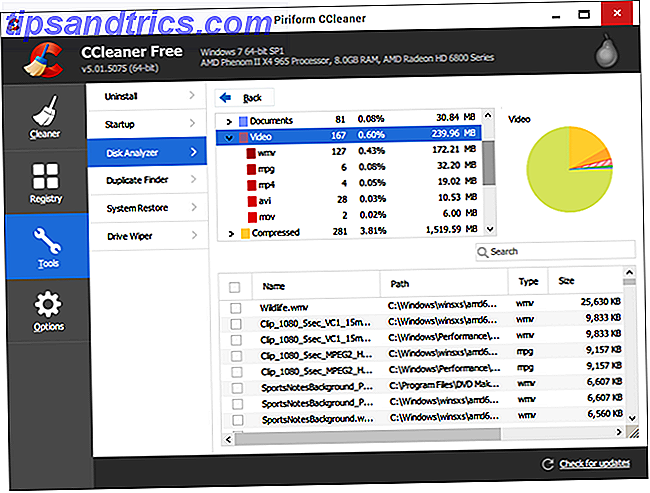
Σε αντίθεση με το WinDirStat, το οποίο ανιχνεύει το σύστημά σας για κάθε αρχείο, το Disk Analyzer της CCleaner σάς επιτρέπει να αλλάζετε τις κατηγορίες που θέλετε είτε να σαρώσετε είτε να αγνοήσετε: εικόνες, μουσική, έγγραφα κλπ. Η πραγματική σάρωση που διαρκεί λίγα λεπτά είναι λίγο βραδύτερη από την WinDirStat, αλλά όχι πολύ.
Στα αποτελέσματα, κάθε κατηγορία αρχείων (π.χ. βίντεο) αναλύεται σε μορφές αρχείων (π.χ. AVI, MP4, WMV) και επιλέγοντας μια συγκεκριμένη μορφή παραθέτει όλα τα αρχεία που βρέθηκαν στο κάτω μισό του παραθύρου. Έτσι, η CCleaner είναι η καλύτερη εναλλακτική λύση αν θέλετε να ελευθερώσετε χώρο στο δίσκο διαγράφοντας αρχεία ανάλογα με τον τύπο και όχι με την τοποθεσία .
WizTree
Με την πρώτη ματιά, το WizTree πιθανότατα μοιάζει εξαιρετικά παρόμοιο με το WinDirStat. Έχετε τις διάφορες στήλες, την ποσοστιαία ανάλυση της σχετικής χρήσης του χώρου του αρχείου και μια πλοήγηση που βασίζεται σε δέντρα, που διευκολύνει την εξερεύνηση των μονάδων δίσκου. Και όσον αφορά τα διαθέσιμα χαρακτηριστικά, το WizTree είναι λίγο ελαφρύτερο από το WinDirStat.
Γιατί λοιπόν χρησιμοποιείτε το WizTree μέσω WinDirStat; Ταχύτητα. Ενώ άλλοι αναλυτές δίσκων μπορούν να διαρκέσουν αρκετά λεπτά για να σαρώσουν μια μονάδα δίσκου, το WizTree διαρκεί μόνο μερικά δευτερόλεπτα. Είναι το τέλειο εργαλείο για όσους θέλουν να απεικονίσουν το χώρο του δίσκου τους χωρίς να χάνουν χρόνο. Υπάρχει επίσης μια καρτέλα "1000 μεγαλύτερα αρχεία", αλλά δεν είναι τόσο χρήσιμη όσο ακούγεται (τα περισσότερα από αυτά είναι αρχεία συστήματος).
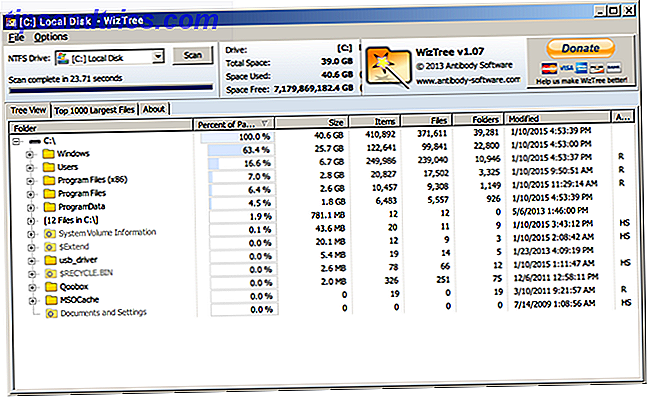
Το WizTree είναι επίσης διαθέσιμο σε φορητή μορφή, που σημαίνει ένα μόνο αρχείο EXE που εκτελείτε από οπουδήποτε χωρίς να χρειάζεται να εγκαταστήσετε τίποτα. Οι καλύτερες φορητές εφαρμογές Οι καλύτερες φορητές εφαρμογές Οι φορητές εφαρμογές είναι ελαφρές εκδόσεις λογισμικού που μπορούν να εκτελούνται από μια μονάδα USB χωρίς να εγκαθίστανται κεντρικό υπολογιστή. Έχουμε επιλέξει τα καλύτερα για μια σειρά εργασιών. Διαβάστε περισσότερα . Τοποθετήστε το σε μια μονάδα USB και τραβήξτε το μαζί σας όπου κι αν πάτε και θα έχετε πάντα έναν αναλυτή δίσκων στην άκρη των δακτύλων σας.
Ένα πιθανό μειονέκτημα είναι ότι το WizTree λειτουργεί μόνο με δίσκους NTFS, αλλά αυτό δεν είναι πραγματικά ένα πρόβλημα αυτών των ημερών από τότε που το NTFS ήταν το προεπιλεγμένο σύστημα αρχείων των Windows από τα Windows XP. Αν είστε λίγο χαμένος, διαβάστε την εξήγησή μας για τα διαφορετικά συστήματα αρχείων Από το FAT στο NTFS στο ZFS: Τα συστήματα αρχείων Demystified [MakeUseOf Εξηγεί] Από το FAT στο NTFS στο ZFS: Τα συστήματα αρχείων Demystified [MakeUseOf Εξηγεί] Ξέρεις πραγματικά τι σκληρό σου drive κάνει κάθε φορά που διαβάζετε ένα αρχείο από αυτό ή γράφετε ένα σε αυτό; Οι σκληροί δίσκοι μας μπορούν πλέον να αποθηκεύουν τεράστιες ποσότητες δεδομένων και αυτό το τεράστιο χώρο ... Διαβάστε περισσότερα και γιατί έχουν σημασία.
Disk Savvy
Εάν θέλετε μια πραγματική δύναμη ενός εργαλείου, Disk Savvy είναι το εργαλείο για σας. Όπως και τα άλλα προγράμματα που αναφέρθηκαν μέχρι τώρα, η κύρια λειτουργία του είναι η δυνατότητα γρήγορης σάρωσης της χρήσης του χώρου στο δίσκο, αλλά αυτό είναι μόνο η αρχή. Αυτό είναι το πιο κοντινό πράγμα σε έναν αναλυτή δίσκου all-in-one που θα βρείτε.
Με το Disk Savvy, μπορείτε να σαρώσετε συγκεκριμένους καταλόγους, ολόκληρους δίσκους ή ακόμα και εξωτερικές συσκευές που βρίσκονται στο δίκτυο. Ό, τι και αν επιλέξετε να σαρώσετε, θα πάρετε μια πλήρη κατανομή των βάσεων ανά κατάλογο και ανά τύπο αρχείου. Με αυτή την έννοια, είναι το καλύτερο και των δύο κόσμων.
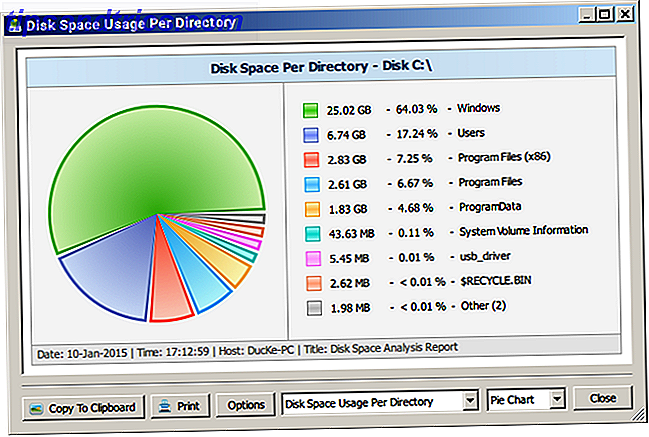
Η οπτική αναπαράσταση στο Disk Savvy είναι εύκολη στην ανάγνωση. Το κύριο παράθυρο παραθέτει όλους τους σαρωμένους καταλόγους σε μια διάταξη πλοήγησης παρόμοια με την WinDirStat, αλλά κάθε κατάλογος μπορεί να απεικονιστεί ως διάγραμμα πίτας. Επιπλέον, μπορείτε να δείτε τα "Αρχεία 100 Κορυφαίων" και "Κορυφαία 100 Κατάλογοι" που καταλαμβάνουν το μεγαλύτερο μέρος του χώρου.
Το Disk Savvy έρχεται σε δωρεάν έκδοση για προσωπική χρήση. Για μη προσωπική χρήση, θα χρειαστεί να αγοράσετε Disk Savvy Pro για $ 25. Επιπλέον, εάν θέλετε την έκδοση γραμμής εντολών του προγράμματος, υπάρχει Disk Savvy Ultimate για $ 50.
Πόσο χώρος διεκδικούσατε;
Το WinDirStat ήταν ο προτιμώμενος αναλυτής δίσκου μου για τα τελευταία χρόνια, αλλά πρέπει να παραδεχτώ ότι το Disk Savvy είναι το πιο χρήσιμο πρόγραμμα όλων αυτών που αναφέρονται απλά επειδή είναι γεμάτο με τόσες δυνατότητες. Μπορεί να κάνει τα πάντα, καθιστώντας το συνιστώμενο δωρεάν εργαλείο απεικόνισης χώρου στο δίσκο για τα Windows.
Εξακολουθεί να αγωνίζεται με χαμηλό χώρο στο δίσκο; Δοκιμάστε αυτά τα εργαλεία καθαρισμού του εγγενούς δίσκου Χαμηλός χώρος στο δίσκο; 5 εγγενή εργαλεία των Windows για να ελευθερώσετε χώρο αποθήκευσης Χαμηλός χώρος στο δίσκο; 5 εγγενή εργαλεία των Windows για να ελευθερώσετε χώρο αποθήκευσης Μην κατεβάζετε ένα ψαρό εργαλείο τρίτου μέρους για να ανακτήσετε πολύτιμο χώρο στο δίσκο! Τα Windows έχουν τα δικά τους εργαλεία για την εργασία και είναι εύκολα στη χρήση. Διαβάστε περισσότερα καθώς και αυτές οι εναλλακτικές μέθοδοι για την απελευθέρωση του χώρου των Windows 6 τρόποι για να ελευθερώσετε χώρο στον υπολογιστή σας των Windows 6 τρόποι για να ελευθερώσετε χώρο στον υπολογιστή σας Windows ακαταστασία μπορεί να είναι ένα μεγάλο downer στην παραγωγικότητα. Με την πάροδο του χρόνου, τα αρχεία χάνονται, τα προγράμματα πηγαίνουν αχρησιμοποίητα και ξαφνικά, ο κάποτε χώρος σας είναι γεμάτος άχρηστα πράγματα και πρέπει να το καθαρίσετε .... Διαβάστε περισσότερα.
Βρήκατε αυτά τα εργαλεία χρήσιμα; Ποιό είναι το αγαπημένο σου? Πείτε μας πόσο χώρο καθαρίσατε στα παρακάτω σχόλια!